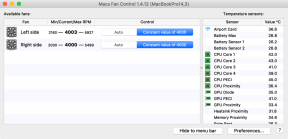כיצד לתקן שגיאת כניסה ל- PS4
Miscellanea / / August 23, 2021
חלק ממשתמשי קונסולת הפלייסטיישן 4 חווים את שגיאת 'PS4 לא יכול להיכנס' בכל פעם שהם מנסים להיכנס לרשת PlayStation (PSN). ביסודו של דבר, השגיאה הספציפית הזו מופיעה בזמן שיש בעיה בשרתי PlayStation Network המצביעה על השבתה או הפסקות של השרת. לפעמים שגיאה זו עלולה לקרות גם בגלל בעיות הקשורות לחשבון. אם אתה גם עומד בפני אותו הדבר, עקוב אחר המדריך הזה.
ובכן, ישנן מספר סיבות אפשריות מאחורי שגיאה כזו ובעיקר היא כוללת אישורי כניסה לא נכונים לחשבון, PSN הפסקה כפי שכבר הזכרנו, כל באג אקראי במשחק, חיבור אינטרנט לא כל כך יציב, קבצי משחק פגומים או חסרים, וכו ' עכשיו, אם אתה גם מרגיש אותו דבר ורוצה לעבור את כל הדרכים לעקיפת הבעיה, עליך לקפוץ לשיטות הבאות.

תוכן העמוד
-
כיצד לתקן שגיאת כניסה ל- PS4
- 1. בדוק את מצב PSN
- 2. בדוק את חיבור האינטרנט
- 3. הפעל בדיקת רשת
- 4. אפס את נתב ה- Wi-Fi
- 5. בדוק את הגדרות הרשת של PS4
- 6. בדוק את עדכון המערכת של PS4
- 7. אפס את הסיסמה ל- PSN
- 8. צור חשבון PSN חדש
כיצד לתקן שגיאת כניסה ל- PS4
לפני שאתה עובר למדריך לפתרון בעיות להלן, הקפד להפעיל מחדש את PS4 קונסולה ומחזור הפעלה גם נתב ה- Wi-Fi. בתרחישים מסוימים, משתמשים מושפעים תיקנו את קישוריות השרת או את שגיאות הכניסה לחשבון לחלוטין ל- PSN על ידי ביצוע המשימות הפשוטות הללו. עם זאת, אם זה לא עזר, תוכל לבצע משימות אחרות.
1. בדוק את מצב PSN
קודם כל, עליך לפנות אל סטטוס שירות PlayStation Network ולבדוק אם ישנה השבתה של השרת או אם מתבצעת תחזוקה או לא. ברוב המקרים נראה כי מדובר באחת הבעיות הבעייתיות או הנפוצות ביותר בימינו שהרבה משתמשים חווים.

אם יש בעיית שרת ב- PSN (רשת פלייסטיישן) אין מה לעשות. פשוט צריך לחכות עוד עד שהבעיה תיפתר. בנוסף, עליך לעקוב אחר @AskPlayStation ידית טוויטר לעדכונים ומידע נוסף.
אבל אם לא נמצאה שום בעיה בצד שרת PSN, יהיה עליך לעבור לשיטה הבאה.
2. בדוק את חיבור האינטרנט
יתכן גם כי איכשהו יש בחיבור האינטרנט שלך בעיה באות או ביציבות או אפילו במהירות הרשת. אם אין לו מספיק מהירות ויציבות, ייתכן שתתקל במספר בעיות בקישוריות השרת. הקפד ליצור קשר עם ספק שירותי האינטרנט שלך (ספק שירותי האינטרנט) ובדוק את הבעיה.
בנוסף, אם אתה משתמש בחיבור אינטרנט קווי, נסה להחליף אותו לחיבור Wi-Fi (אלחוטי) ונסה לבדוק שוב את הבעיה.
פרסומות
3. הפעל בדיקת רשת
ובכן, בדיקת הרשת ישירות מקונסולת ה- PS4 היא אחד הרעיונות הטובים יותר לדעת אם יש בעיה בחיבור האינטרנט או לא.
- לך ל הגדרות > בחר רֶשֶׁת.
- בחר סטטוס חיבור > בחר בדוק את חיבור האינטרנט.
אם במקרה, נתב ה- Wi-Fi שלך אינו מאפשר את יציאות PSN הדרושות, עליך גם להגדיר יציאות פתוחות בנתב ה- Wi-Fi שלך. פשוט היכנס לדף הנתב שלך באמצעות דפדפן האינטרנט והוסף יציאות שהוזכרו לאפשרות העברת הנמל:
- TCP: 80, 443, 3478, 3479, 3480
- UDP: 3478, 3479
4. אפס את נתב ה- Wi-Fi
במקרים מסוימים, מחזור הפעלה פשוט לנתב ה- Wi-Fi עשוי שלא להועיל. לכן, עליך לבצע את האיפוס לנתב ה- Wi-Fi כדי למחוק לחלוטין את התצורה שנשמרה. זה יעזור לנתב להגדיר מחדש את תצורת ה- IP וזו הסיבה שבעיית המטמון או תקלה ברשת יתוקנו בקלות.
פרסומות
- בדוק את נתב ה- Wi-Fi שלך שאמור להיות בו כפתור איפוס או חור איפוס בצד האחורי של המכשיר.
- אם לנתב ה- Wi-Fi שלך יש את לחצן האיפוס, לחץ והחזק אותו למשך כ 10 שניות עד שמחווני הלדים יתחילו להבהב.
- אמנם אם לנתב שלך יש את חור האפס איפוס, השתמש בכל סיכה או מהדק כדי להכניס אותו לחור הסיכה ולחץ לחיצה ארוכה על הכפתור הפנימי למשך כ 10 שניות עד שנורות הלד יתחילו להבהב.
- בסיום, שחרר את הכפתור והמתן עד שנורות הלד יחזרו למצב רגיל.
- כעת, היכנס לדף הנתב והגדר את כתובת ה- IP הנדרשת, ה- DNS וכו '.
- לאחר סיום, חבר את קונסולת PS4 שלך ל- Wi-Fi ובדוק שוב את הבעיה.
5. בדוק את הגדרות הרשת של PS4
מיותר לציין כי הגדרת רשת או תצורה לא תקינות של PS4 עלולה להתנגש גם עם קישוריות הרשת וגם קישוריות השרת. לשם כך:
- ודא שמסוף PS4 שלך מופעל.
- כעת, עבור לתפריט הראשי> עבור אל הגדרות בבקר שלך.
- בחר רֶשֶׁת > בחר הגדר חיבור לאינטרנט.
- לאחר מכן בחר וויי - פיי אוֹ כבל LAN בהתאם לרשת הפעילה שלך.
- בחר המותאם אישית > בחר אוֹטוֹמָטִי בשביל ה הגדרות כתובת IP.
- בחר אל תציין בשביל ה שם מארח DHCP.
- בחר מדריך ל בשביל ה הגדרות DNS > הזן 8.8.8.8 בשביל ה DNS ראשי ו 8.8.4.4 בשביל ה DNS משני.
- בחר בסדר ועבור לאפשרות הבאה> בחר אל תשתמש בשביל ה הגדרות MTU & שרת פרוקסי.
- לאחר סיום הפעולה, הפעל מחדש את המסוף ובדוק שוב את שגיאת PS4 לא ניתן להיכנס.
6. בדוק את עדכון המערכת של PS4
אנו ממליצים בחום לבדוק אם יש עדכון קושחה ל- PS4 אם עדיין לא עשית זאת זמן מה. אם קיים עדכון זמין, פשוט התקן אותו כדי לתקן מספר בעיות. לעשות את זה:
- וודא שהמסוף שלך מחובר לאינטרנט.
- לך ל הגדרות > בחר מערכת > בחר תוכנת מערכת.
- בחר עדכון תוכנות מערכת והגדרות.
- בחר עדכון תוכנת מערכת.
- אם קיים עדכון זמין, הוא יוריד ויתקין אוטומטית את עדכון הקושחה העדכני ביותר.
7. אפס את הסיסמה ל- PSN
דבר נוסף שאתה יכול לעשות הוא פשוט לאפס את סיסמת חשבון PSN אם במקרה שכחת אותה או שהיא נפגעה. פשוט עבור לדפדפן האינטרנט ובצע את השלבים הבאים:
- פתח את ה כניסה לניהול חשבונות PSN עמוד.
- בחר בעיה בכניסה? > בחר לאפס את הסיסמה שלך.
- הזן את כתובת הדוא"ל החוקית המחוברת לחשבון PSN שלך.
- כעת, היכנס לכתובת הדוא"ל שלך ובדוק אם הדואר לאיפוס הסיסמה נשלח על ידי רשת Playstation.
- לחץ על הקישור המצוי בהודעת האימייל ומלא את המידע הדרוש ליצירת אחד חדש עבור חשבונך.
- לאחר שתסיים, הקפד להיכנס לחשבון PSN הקיים באמצעות הסיסמה החדשה שנוצרה.
8. צור חשבון PSN חדש
עליך גם לנסות ליצור חשבון PSN חדש כדי לבדוק אם שגיאת PS4 Cannot Sign לא תוקנה או לא. כדי לעשות זאת:
- עבור אל הקישור דף ניהול חשבון PSN ובחר ליצור חשבון חדש.
- הזן את פרטיך והעדפותיך ובחר הַבָּא בכל מסך.
- אמת את כתובת הדוא"ל שלך. בדוק את הודעת האימות שלך בדוא"ל שלך. בצע את ההוראות בהודעה כדי לאמת את כתובת הדוא"ל שלך.
אם אתה רוצה לעשות את אותו הדבר ישירות ממסוף PS4, בצע את השלבים הבאים:
- לחץ והחזק את כפתור נ.ב כדי לחשוף את התפריט המהיר.
- בחר כּוֹחַ > בחר החלף משתמש > בחר משתמש חדש.
- בחר צור משתמש > עקוב אחר ההנחיות שעל המסך ליצירת החשבון עבור רשת פלייסטיישן.
- הזן את המידע הדרוש> אמת את כתובת הדוא"ל שלך.
- בדוק את הודעת האימות שלך בדוא"ל שלך. בצע את ההוראות בהודעה כדי לאמת את כתובת הדוא"ל שלך.
- אתה טוב ללכת.
זהו, חבר'ה. אנו מניחים שמדריך זה הועיל לך. לשאלות נוספות תוכל להגיב למטה.